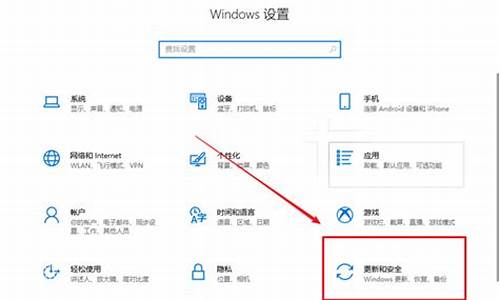电脑系统不兼容打不开机-电脑系统不兼容打不开机怎么解决
1.电脑兼容性问题解决方案
2.win10系统开机就显示不兼容,怎么解决?
3.笔记本电脑不能开机怎么办?
电脑兼容性问题解决方案
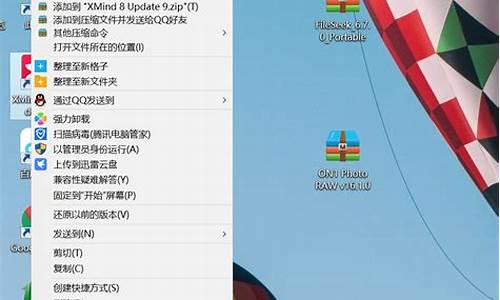
先说一下我电脑碰到的类似问题:也是兼容机,开始也很好。前段时间电脑重新启动或关机再启动后无法再开机,需要等段时间,它又可以正常了。经过几次后,彻底开不了机了。最后拿去维修,并且维修两次,结论是:
显卡问题第一次是显卡问题,显卡是好的,但不兼容,只能维持一段时间(维修人员给的回复)。后换了显卡。
内存条问题第二次是内存条坏掉,换了根条子。
维修解决问题这两次的症状都是一样的,但原因是两个。维修后到现在有几个月,再没有出现类似情况。
检查显卡和内存条建议:维修,检查显卡和内存条。
win10系统开机就显示不兼容,怎么解决?
方法一:
1、右键点击不兼容的软件,在打开的菜单项中,选择属性;
2、软件属性窗口中,切换到兼容性选项卡,勾选以兼容模式运行这个程序,然后在下拉列表中选择系统,选择好之后,点击确定即可。
方法二:
1、右键点击不兼容的软件,在打开的菜单项中,选择兼容性疑难解答。
2、执行完检测程序之后,会出来程序兼容性疑难解答窗口,然后选择尝试建议的设置(选择此选项以使用建议的兼容性设置来测试应用程序是否正常运行)。
3、测试程序的兼容性设置,点击测试程序,然后点击下一步。
4、这个时候会出现两种情况:
(1)在上一步操作的测试程序中,如果软件能正常启动,则选择是,为此程序保存这些设置;等待程序修复成功后,点击右下角的关闭,重新打开软件就可以了;
(2)在测试程序中,软件不能够正常启动的情况下,点击下一步之后,在问题得到解决了吗界面中选择第二项否,使用其他设置再试一次;
在出现的窗口中选择第二项程序已打开,但未正确显示,如果没有出现前三项的问题,则需要选择第四项,最后点击下一步即可;
软件与win10不兼容怎么办?完美解决Win10与软件不兼容的问题软件与win10不兼容怎么办?完美解决Win10与软件不兼容的问题软件与win10不兼容怎么办?完美解决Win10与软件不兼容的问题软件与win10不兼容怎么办?完美解决Win10与软件不兼容的问题
5、这个时候选择以前可以运行该程序的windows版本,点击下一步后,根据你的选择测试程序的兼容性设置,又开始重复前面的步骤。一直这样反复测试,直到解决该程序的兼容性问题;
方法三:
1、点击左下角的开始菜单,在打开的菜单项中,选择设置。
2、或者直接按 Win + i 组合键,也可以快速打开Windows 设置,直接查找设置,或点击更新和安全(Windows 更新、恢复、备份)。
3、更新和安全,点击左侧菜单项中针对开发人员,右侧相对应的界面选择开发人员模式。
4、使用开发人员功能窗口,启用开发人员模式(包括安装和运行 Windows 应用商店外部提供的应用)可能会让你的设备和个人数据面临安全风险,或者会损害你的设备。因为该选项可能会泄露个人数据,所以需要谨慎选择,但同时又可以打开无法与win10系统兼容的程序,最后点击是;关闭窗口后再次打开程序,可以看到程序开始运行了。
笔记本电脑不能开机怎么办?
第1步:首先用安全模式启动电脑,看是否能启动,如果不能启动,则可能是感染病毒、系统文件丢失、操作系统损坏、硬盘有坏道、硬件设备有冲突或硬件有问题,转至第4步;如果能启动安全模式,则可能是硬件驱动与系统不兼容、操作系统有问题或感染病毒等引起的。?
第2步:接着运行杀毒软件,如果有病毒,则可能是病毒引起的,杀毒后重新启动电脑,如果还不正常,则需重新安装操作系统。?
第3步:如果没有检测到病毒,可以使用操作系统自带的“系统还原”功能,将系统还原,还原后如果系统正常,故障则是由系统损坏而引起的。如果故障依旧,则可能是设备驱动程序与系统不兼容引起的;接着将声卡、显卡、网卡等设备的驱动程序删除,然后再逐一安装驱动程序,每安装一个设备就重启一次电脑,来检查是哪个设备的驱动程序引起的故障,查出来后,下载故障设备的新版驱动程序,然后安装即可。?
第4步:如果不能从安全模式启动,接着用安装光盘重新安装操作系统。如果可以正常安装操作系统,转7步;如果安装操作系统时出现故障,如机、蓝屏、重启等导致无法安装系统,则应该是硬件有问题或硬件接触不良引起的。
第5步:接着清洁电脑中的灰尘,清洁内存、显卡等设备金手指,重新安装内存等设备,然后再重新安装操作系统,如果能够正常安装系统,则是接触不良引起的故障。
第6步:如果还是无法安装系统,则可能是硬件问题引起的故障。接着用替换法检查硬件故障,找到后更换硬件即可。
第7步:如果可以正常安装操作系统,且安装后故障消失,则是系统文件损坏引起的故障。?
第8步:如果安装操作系统后,故障依旧,则可能是硬盘有坏道引起的或设备驱动程序与系统不兼容等引起的。用安全模式启动电脑,如果不能启动,则是硬盘有坏道引起的故障。接着用NDD磁盘工具修复坏道即可。
第9步:如果能启动安全模式,则是设备驱动程序与系统不兼容引起的。接着将声卡、显卡、网卡等设备删除,然后再逐一安装驱动程序,安装一个启动一次,来检查是哪个设备的驱动程序引起的故障。查出来后,下载故障设备的新版驱动程序,然后安装即可。
开机偶尔出现蓝屏重启就可以了。
1、开机按F8不动到高级选项出现在松手,选“最近一次的正确配置”回车修复。
2、如果故障依旧,请你用系统自带的系统还原,还原到你没有出现这次故障的时候修复(如果正常模式恢复失败,请开机按F8进入到安全模式中使用系统还原)。
3、如果故障依旧,使用系统盘修复,打开命令提示符输入SFC /SCANNOW 回车(SFC和/之间有一个空格),插入原装系统盘修复系统,系统会自动对比修复的。
4、如果故障依旧,在BIOS中设置光驱为第一启动设备插入系统安装盘按R键选择“修复安装”即可。
5、如果故障依旧,建议重装操作系统。
声明:本站所有文章资源内容,如无特殊说明或标注,均为采集网络资源。如若本站内容侵犯了原著者的合法权益,可联系本站删除。